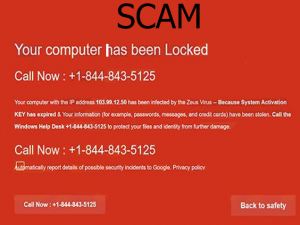 Dit artikel is gemaakt om uit te leggen wat is de valse waarschuwingsbericht, genoemd “Google Security Warning” vragen om het nummer te bellen +1-844-843-5125 en laten zien hoe het verwijderen van de ongewenste programma's de invoering van dergelijke berichten op uw computer.
Dit artikel is gemaakt om uit te leggen wat is de valse waarschuwingsbericht, genoemd “Google Security Warning” vragen om het nummer te bellen +1-844-843-5125 en laten zien hoe het verwijderen van de ongewenste programma's de invoering van dergelijke berichten op uw computer.
Een nieuwe tech support scam site is ontdekt door security experts. De oplichting website is bedoeld om een rode scherm waarin staat dat uw computer is vergrendeld introduceren en geven een tech support nummer te bellen naar de Zeus virus infectie op te lossen. Als je een dergelijk scherm, rekening mee dat uw computer niet is besmet met het Zeus Banking Trojan en dit is eenvoudig technische ondersteuning scam, hoogstwaarschijnlijk veroorzaakt een omleiding naar uw computer als gevolg van een PUP (Potentieel ongewenste programma's) die wordt weergegeven verschillende advertenties op uw pc. Als u de computer is vergrendeld scherm op uw pc, raden wij u aan het volgende artikel te lezen en te leren hoe je deze ongewenste software van uw computer veilig en volledig te verwijderen.

bedreiging Samenvatting
| Naam | "Uw computer is vergrendeld" Oplichting |
| Type | Technische ondersteuning Scam |
| Korte Omschrijving | Introduceert een valse waarschuwing scherm, beweren dat de computer van het slachtoffer in gevaar. Vraagt om een tech support nummer dat is nep bellen. |
| Symptomen | Slachtoffers kunnen een waarschuwing scherm te zien hen te vragen om het nummer te bellen +1-844-843-5125. |
| Distributie Methode | Gebundeld downloads. Webpagina's die omleidingen kan leiden!. |
| Detection Tool |
Zien of je systeem is getroffen door malware
Download
Malware Removal Tool
|
Gebruikerservaring | Word lid van onze Forum te bespreken "Uw computer is vergrendeld" Oplichting. |

+1-844-843-5125 Scam - How Did I Get It
Er zijn twee mogelijke scenario's via welke je misschien al begonnen met het zien van doorverwijzingen naar webpagina's, zoals de Google Security Alert scam. Een van hen is vergelijkbaar met wat de "De computer is geblokkeerd" boodschappen aan het doen zijn en dat is automatisch doorgestuurd naar de website door simpelweg een bezoek low-reputatie websites die zijn van onbekende oorsprong. Dergelijke sites zijn meestal websites die u niet eerder heeft bezocht en je weet niets over. Security experts adviseren af te zien van die websites en bezoek sites die u kunt vertrouwen of gebruik een andere browser voor risicovolle websites.
Een andere methode die in u het zien van de kan zijn beëindigd “Uw computer is vergrendeld” tech support scam is als je een webbrowser omleiding als gevolg van het hebben van een mogelijk ongewenste programma's die op uw computer is geïnstalleerd hebben ontvangen. Dergelijke programma's worden vaak die zich op uw computer via het bundelen - een activiteit die ze in de installatiewizards van andere gratis programma's kunt u vanaf internet hebt gedownload bevat. Dergelijke programma's zijn gratis mediaspelers, torrent-software en een aantal websites zo ver gaan als de installateurs van drivers bundelen en - alles met het doel om geld te verdienen door het glijden van derden adware programma's die zich voordoen als uw online browse-ervaring te verbeteren, maar in werkelijkheid slechts tonen verschillende soorten advertenties. Omdat dergelijke programma's vaak worden geïnstalleerd als browsing extensies ook, er kunnen ook andere vormen van advertenties, zoals:
- Pop-ups.
- Banners.
- Advertentie-ondersteunde zoekresultaten via een veranderde zoekmachine die niet google.
- Browser wordt omgeleid als de computer is vergrendeld scam.
Aangezien deze programma's zijn vaak verborgen in de "Custom" of "Advanced" installatie manieren van uw computer, Het wordt sterk aanbevolen om elke installatie stappen te checken tijdens een software te installeren in de toekomst.

“Uw computer is vergrendeld” Scam - Activiteit & Doel
Als het eenmaal is ingevoerd om uw web-browser, de zwendel doorgestuurd en worden naar een URL, die sluizen uw web-browser, met een rode scherm dat is niets als de oorspronkelijke Google Security Warning. Hier is een vergelijking eronder te zien hoe de zwendel verschilt van de oorspronkelijke kennisgeving, dat is gebruikt wanneer u op het punt om een onveilige site die is gemarkeerd als zodanig in te voeren zijn:
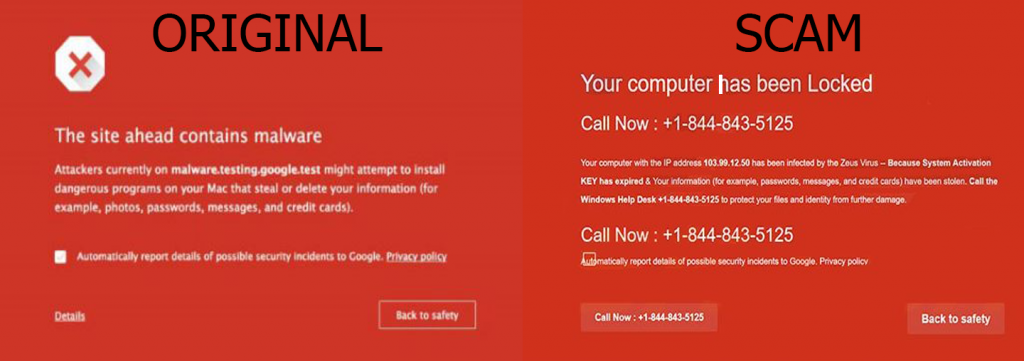
Naast deze, de zwendel kunnen ook andere berichten van overeenstemming te voeren als we eerder geassocieerd te worden met andere tech support nummers hebben ontdekt:
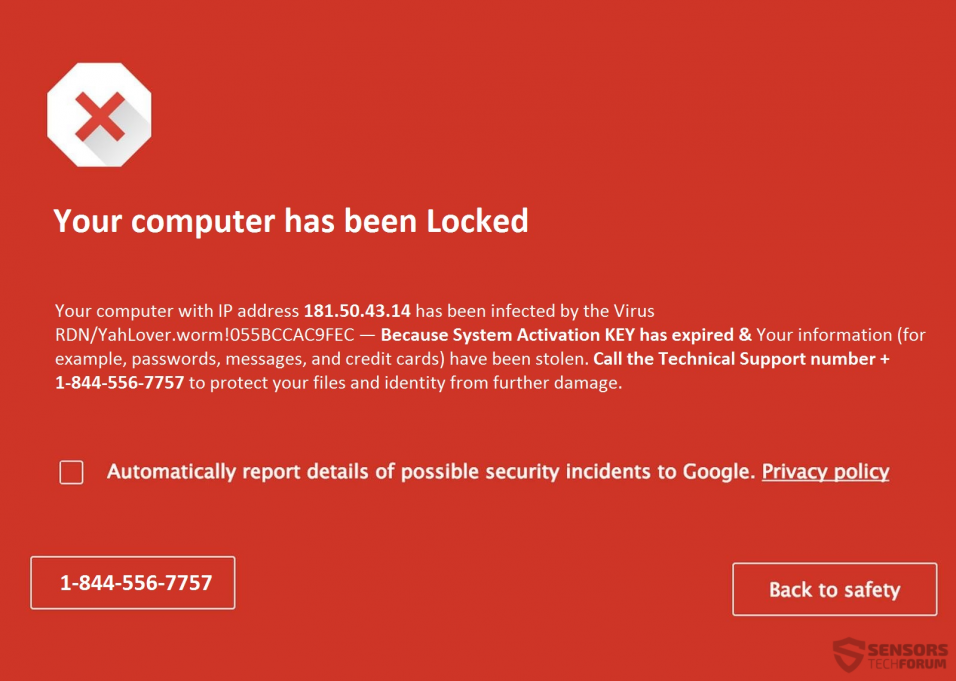
Het uiteindelijke doel van deze soorten berichten is om u te overtuigen om de technische ondersteuning bellen, waar de oplichters doen alsof ze officiële medewerkers van Google of Microsoft zijn en bevestig de scamming meldingen op het bericht zelf. Echter, laat je niet misleiden, omdat het aantal 1-844-843-5125 heeft gerapporteerd door de beveiliging onderzoekers geassocieerd te worden naast andere nummers, zoals het met veel verschillende soorten technische ondersteuning scam, dus zoals je misschien al it out nu bedacht, de situatie hand liggend en Uw computer is vergrendeld scam moet onmiddellijk worden aangepakt.

Verwijder “Uw computer is vergrendeld” Scam bent u uw browser en PC
Om ervoor te zorgen dat “Uw computer is vergrendeld” scam is verwijderd van uw computersysteem, raden wij u aan de instructies onder dit artikel volgen. Ze zijn onderverdeeld in handmatige en automatische instructies voor het verwijderen en als u dit scamming bericht niet kan verwijderen of blijven dergelijke redirects te zien in de toekomst, experts altijd te schetsen dat anti-malware software is de beste optie om te gaan voor de te verwijderen “Uw computer is vergrendeld” scammen pop-ups van uw pc. Het zal automatisch scannen en op te sporen alle bestanden en objecten in uw computer en effectief zorg ervoor dat ze van uw computer worden verwijderd plus ervoor te zorgen dat uw pc beschermd blijft tegen toekomstige opdringerig software, evenals.
handmatig verwijderen "Uw computer is vergrendeld" Oplichting van Windows en uw browser
Aantekening! Substantiële mededeling over de "Uw computer is vergrendeld" Oplichting bedreiging: Handmatig verwijderen van "Uw computer is vergrendeld" Oplichting vereist interferentie met systeembestanden en registers. Zo, het kan leiden tot schade aan uw pc. Zelfs als uw computer vaardigheden niet op een professioneel niveau, maak je geen zorgen. U kunt de verwijdering zelf doen alleen in 5 notulen, met behulp van een malware removal tool.
automatisch verwijderen "Uw computer is vergrendeld" Oplichting door het downloaden van een geavanceerde anti-malware programma
- Windows
- Mac OS X
- Google Chrome
- Mozilla Firefox
- Microsoft Edge
- Safari
- Internet Explorer
- Stop Push Pop-ups
Hoe te verwijderen "Uw computer is vergrendeld" Scam van Windows.
Stap 1: scannen op "Uw computer is vergrendeld" Zwendel met SpyHunter Anti-Malware Tool



Stap 2: Start uw pc op in de veilige modus





Stap 3: Uninstall "Uw computer is vergrendeld" Scam en bijbehorende software van Windows
Verwijderstappen voor Windows 11



Verwijderstappen voor Windows 10 en oudere versies
Hier is een methode om in een paar eenvoudige stappen die moeten in staat zijn om de meeste programma's te verwijderen. Geen probleem als u Windows 10, 8, 7, Vista of XP, die stappen zal de klus te klaren. Slepen van het programma of de map naar de prullenbak kan een zeer slechte beslissing. Als je dat doet, stukjes van het programma worden achtergelaten, en dat kan leiden tot een instabiel werk van uw PC, fouten met het bestandstype verenigingen en andere onaangename activiteiten. De juiste manier om een programma te krijgen van je computer is deze ook te verwijderen. Om dat te doen:


 Volg de instructies hierboven en u zult succesvol kan verwijderen de meeste programma's.
Volg de instructies hierboven en u zult succesvol kan verwijderen de meeste programma's.
Stap 4: Maak alle registers schoon, Created by "Uw computer is vergrendeld" Scam on Your PC.
De doorgaans gericht registers van Windows-machines zijn de volgende:
- HKEY_LOCAL_MACHINE Software Microsoft Windows CurrentVersion Run
- HKEY_CURRENT_USER Software Microsoft Windows CurrentVersion Run
- HKEY_LOCAL_MACHINE Software Microsoft Windows CurrentVersion RunOnce
- HKEY_CURRENT_USER Software Microsoft Windows CurrentVersion RunOnce
U kunt ze openen door het openen van het Windows-register-editor en met weglating van alle waarden, gemaakt door "Uw computer is vergrendeld" scam er. Dit kan gebeuren door de stappen onder:


 Tip: Om een virus gecreëerd waarde te vinden, U kunt met de rechtermuisknop op te klikken en klik op "Wijzigen" om te zien welk bestand het is ingesteld om te werken. Als dit het virus bestand locatie, Verwijder de waarde.
Tip: Om een virus gecreëerd waarde te vinden, U kunt met de rechtermuisknop op te klikken en klik op "Wijzigen" om te zien welk bestand het is ingesteld om te werken. Als dit het virus bestand locatie, Verwijder de waarde.
Gids voor het verwijderen van video's voor "Uw computer is vergrendeld" Oplichting (Windows).
Van afkomen "Uw computer is vergrendeld" Scam van Mac OS X.
Stap 1: Uninstall "Uw computer is vergrendeld" Scam en verwijder gerelateerde bestanden en objecten





Uw Mac toont dan een lijst met items die automatisch worden gestart wanneer u zich aanmeldt. Kijk op verdachte apps dezelfde of soortgelijke "Uw computer is vergrendeld" Oplichting. Controleer de app die u wilt stoppen automatisch worden uitgevoerd en selecteer vervolgens op de Minus ("-") icoon om het te verbergen.
- Ga naar vinder.
- In de zoekbalk typt u de naam van de app die u wilt verwijderen.
- Boven de zoekbalk veranderen de twee drop down menu's om "System Files" en "Zijn inbegrepen" zodat je alle bestanden in verband met de toepassing kunt zien die u wilt verwijderen. Houd er rekening mee dat sommige van de bestanden kunnen niet worden gerelateerd aan de app, zodat heel voorzichtig welke bestanden u wilt verwijderen.
- Als alle bestanden zijn gerelateerd, houd de ⌘ + A knoppen om ze te selecteren en dan rijden ze naar "Trash".
In het geval u niet kunt verwijderen "Uw computer is vergrendeld" scam via Stap 1 bovenstaand:
In het geval dat u niet het virus bestanden en objecten in uw Applications of andere plaatsen waar we hierboven hebben laten zien te vinden, kunt u handmatig zoeken voor hen in de bibliotheken van je Mac. Maar voordat je dit doet, Lees de disclaimer hieronder:



U kunt dezelfde procedure herhalen met de volgende andere: Bibliotheek directories:
→ ~ / Library / LaunchAgents
/Library / LaunchDaemons
Tip: ~ Er is met opzet, omdat het leidt tot meer LaunchAgents.
Stap 2: Scan op en verwijder "Uw computer is vergrendeld" Scam-bestanden van je Mac
Als u worden geconfronteerd met problemen op je Mac als gevolg van ongewenste scripts en programma's zoals "Uw computer is vergrendeld" Oplichting, de aanbevolen manier van het elimineren van de dreiging is met behulp van een anti-malware programma. SpyHunter voor Mac biedt geavanceerde beveiligingsfuncties samen met andere modules die de beveiliging van uw Mac verbeteren en in de toekomst beschermen.
Gids voor het verwijderen van video's voor "Uw computer is vergrendeld" Oplichting (Mac)
Verwijderen "Uw computer is vergrendeld" Scam van Google Chrome.
Stap 1: Start Google Chrome en open het drop-menu

Stap 2: Beweeg de cursor over "Gereedschap" en vervolgens het uitgebreide menu kiest "Extensions"

Stap 3: Van de geopende "Extensions" menu vinden de ongewenste uitbreiding en klik op de "Verwijderen" knop.

Stap 4: Nadat de extensie wordt verwijderd, Google Chrome opnieuw starten door het sluiten van de rode "X" knop aan de rechter bovenhoek en opnieuw starten.
wissen "Uw computer is vergrendeld" Scam van Mozilla Firefox.
Stap 1: Start Mozilla Firefox. Open het menu venster:

Stap 2: Selecteer "Add-ons" symbool uit het menu.

Stap 3: Selecteer de ongewenste uitbreiding en klik op "Verwijderen"

Stap 4: Nadat de extensie wordt verwijderd, herstart Mozilla Firefox door het sluiten van de rode "X" knop aan de rechter bovenhoek en opnieuw starten.
Uninstall "Uw computer is vergrendeld" Scam van Microsoft Edge.
Stap 1: Start Edge-browser.
Stap 2: Open het drop-menu door op het pictogram in de rechterbovenhoek te klikken.

Stap 3: Uit het drop menu selecteren "Extensions".

Stap 4: Kies de vermoedelijke kwaadaardige extensie die u wilt verwijderen en klik vervolgens op het tandwielpictogram.

Stap 5: Verwijder de kwaadaardige extensie door naar beneden te scrollen en vervolgens op Verwijderen te klikken.

Verwijderen "Uw computer is vergrendeld" Scam van Safari
Stap 1: Start de Safari-app.
Stap 2: Na uw muis cursor naar de bovenkant van het scherm, klik op de Safari-tekst om het vervolgkeuzemenu te openen.
Stap 3: Vanuit het menu, Klik op "Voorkeuren".

Stap 4: Nadien, selecteer het tabblad 'Extensies'.

Stap 5: Klik eenmaal op de extensie die u wilt verwijderen.
Stap 6: Klik op 'Verwijderen'.

Een pop-up venster waarin wordt gevraagd om een bevestiging te verwijderen de verlenging. Kiezen 'Uninstall' opnieuw, en "Uw computer is vergrendeld" Scam zullen worden verwijderd.
Elimineren "Uw computer is vergrendeld" Scam van Internet Explorer.
Stap 1: Start Internet Explorer.
Stap 2: Klik op het tandwielpictogram met het label 'Extra' om het vervolgkeuzemenu te openen en selecteer 'Invoegtoepassingen beheren'

Stap 3: In het venster 'Invoegtoepassingen beheren'.

Stap 4: Selecteer de extensie die u wilt verwijderen en klik vervolgens op 'Uitschakelen'. Een pop-up venster zal verschijnen om u te informeren dat u op het punt om de geselecteerde extensie uit te schakelen zijn, en wat meer add-ons kan net zo goed worden uitgeschakeld. Laat alle vakjes aangevinkt, en klik op 'Uitschakelen'.

Stap 5: Nadat de ongewenste uitbreiding is verwijderd, herstart Internet Explorer door het te sluiten via de rode 'X'-knop in de rechterbovenhoek en start het opnieuw.
Verwijder pushmeldingen uit uw browsers
Schakel pushmeldingen van Google Chrome uit
Om pushberichten uit de Google Chrome-browser uit te schakelen, volgt u de onderstaande stappen:
Stap 1: Ga naar Instellingen in Chrome.

Stap 2: In Instellingen, selecteer “Geavanceerde instellingen":

Stap 3: Klik "Inhoudsinstellingen":

Stap 4: Open "meldingen":

Stap 5: Klik op de drie stippen en kies Blokkeren, Bewerken of opties verwijderen:

Verwijder pushmeldingen in Firefox
Stap 1: Ga naar Firefox-opties.

Stap 2: Ga naar Instellingen", typ "meldingen" in de zoekbalk en klik op "Instellingen":

Stap 3: Klik op "Verwijderen" op een site waarvan u de meldingen wilt verwijderen en klik op "Wijzigingen opslaan"

Stop pushmeldingen op Opera
Stap 1: In opera, pers ALT + P om naar Instellingen te gaan.

Stap 2: In Zoeken instellen, typ "Inhoud" om naar Inhoudsinstellingen te gaan.

Stap 3: Open Meldingen:

Stap 4: Doe hetzelfde als met Google Chrome (hieronder uitgelegd):

Elimineer pushmeldingen op Safari
Stap 1: Open Safari-voorkeuren.

Stap 2: Kies het domein waar u graag push-pop-ups naartoe wilt en verander naar "Ontkennen" van "Toestaan".
"Uw computer is vergrendeld" Scam-FAQ
Wat Is "Uw computer is vergrendeld" Oplichting?
Het "Uw computer is vergrendeld" Scam dreiging is adware of browser redirect virus.
Het kan uw computer aanzienlijk vertragen en advertenties weergeven. Het belangrijkste idee is dat uw informatie waarschijnlijk wordt gestolen of dat er meer advertenties op uw apparaat verschijnen.
De makers van dergelijke ongewenste apps werken met pay-per-click-schema's om ervoor te zorgen dat uw computer risicovolle of verschillende soorten websites bezoekt waarmee ze geld kunnen genereren. Dit is de reden waarom het ze niet eens kan schelen welke soorten websites in de advertenties worden weergegeven. Dit maakt hun ongewenste software indirect riskant voor uw besturingssysteem.
Wat zijn de symptomen van "Uw computer is vergrendeld" Oplichting?
Er zijn verschillende symptomen waar u op moet letten wanneer deze specifieke dreiging en ook ongewenste apps in het algemeen actief zijn:
Symptoom #1: Uw computer kan traag worden en over het algemeen slechte prestaties leveren.
Symptoom #2: Je hebt werkbalken, add-ons of extensies in uw webbrowsers die u zich niet kunt herinneren.
Symptoom #3: Je ziet alle soorten advertenties, zoals door advertenties ondersteunde zoekresultaten, pop-ups en omleidingen om willekeurig te verschijnen.
Symptoom #4: Je ziet geïnstalleerde apps automatisch op je Mac draaien en je herinnert je niet meer dat je ze hebt geïnstalleerd.
Symptoom #5: U ziet verdachte processen in uw Taakbeheer.
Als u een of meer van deze symptomen ziet, dan raden beveiligingsexperts aan om je computer te controleren op virussen.
Welke soorten ongewenste programma's zijn er?
Volgens de meeste malware-onderzoekers en cyberbeveiligingsexperts, de bedreigingen die momenteel van invloed kunnen zijn op uw apparaat kunnen zijn frauduleuze antivirussoftware, adware, browser hijackers, clickers, nep-optimizers en alle vormen van PUP's.
Wat te doen als ik een "virus" zoals "Uw computer is vergrendeld" Oplichting?
Met een paar simpele handelingen. Eerst en vooral, het is absoluut noodzakelijk dat u deze stappen volgt:
Stap 1: Zoek een veilige computer en verbind het met een ander netwerk, niet degene waarin je Mac is geïnfecteerd.
Stap 2: Verander al uw wachtwoorden, beginnend met uw e-mailwachtwoorden.
Stap 3: in staat stellen twee-factor authenticatie ter bescherming van uw belangrijke accounts.
Stap 4: Bel uw bank naar uw creditcardgegevens wijzigen (geheime code, etc.) als je je creditcard hebt bewaard voor online winkelen of online activiteiten hebt gedaan met je kaart.
Stap 5: Zorg ervoor dat bel uw ISP (Internetprovider of provider) en hen vragen om uw IP-adres te wijzigen.
Stap 6: Verander jouw Wifi wachtwoord.
Stap 7: (Facultatief): Zorg ervoor dat u alle apparaten die op uw netwerk zijn aangesloten op virussen scant en herhaal deze stappen als ze worden getroffen.
Stap 8: Installeer anti-malware software met realtime bescherming op elk apparaat dat u heeft.
Stap 9: Probeer geen software te downloaden van sites waar u niets van af weet en blijf er vanaf websites met een lage reputatie in het algemeen.
Als u deze aanbevelingen opvolgt, uw netwerk en alle apparaten zullen aanzienlijk veiliger worden tegen alle bedreigingen of informatie-invasieve software en ook in de toekomst virusvrij en beschermd zijn.
Hoe werkt "Uw computer is vergrendeld" Scam Work?
Eenmaal geïnstalleerd, "Uw computer is vergrendeld" Scam kan data verzamelen gebruik trackers. Deze gegevens gaan over uw surfgedrag op internet, zoals de websites die u bezoekt en de zoektermen die u gebruikt. Vervolgens wordt het gebruikt om u te targeten met advertenties of om uw gegevens aan derden te verkopen.
"Uw computer is vergrendeld" Scam can also andere schadelijke software naar uw computer downloaden, zoals virussen en spyware, die kunnen worden gebruikt om uw persoonlijke gegevens te stelen en risicovolle advertenties weer te geven, die kunnen doorverwijzen naar virussites of oplichting.
Is "Uw computer is vergrendeld" Scam Malware?
De waarheid is dat PUP's (adware, browser hijackers) zijn geen virussen, maar kan net zo gevaarlijk zijn omdat ze u mogelijk laten zien en omleiden naar malwarewebsites en oplichtingspagina's.
Veel beveiligingsexperts classificeren potentieel ongewenste programma's als malware. Dit komt door de ongewenste effecten die PUP's kunnen veroorzaken, zoals het weergeven van opdringerige advertenties en het verzamelen van gebruikersgegevens zonder medeweten of toestemming van de gebruiker.
over de "Uw computer is vergrendeld" Oplichtingsonderzoek
De inhoud die we publiceren op SensorsTechForum.com, deze "Uw computer is vergrendeld" Scam how-to verwijderingsgids inbegrepen, is het resultaat van uitgebreid onderzoek, hard werken en de toewijding van ons team om u te helpen de specifieke, adware-gerelateerd probleem, en herstel uw browser en computersysteem.
Hoe hebben we het onderzoek gedaan naar "Uw computer is vergrendeld" Oplichting?
Houd er rekening mee dat ons onderzoek is gebaseerd op onafhankelijk onderzoek. We hebben contact met onafhankelijke beveiligingsonderzoekers, waardoor we dagelijks updates ontvangen over de nieuwste malware, adware, en definities van browserkapers.
Bovendien, het onderzoek achter de "Uw computer is vergrendeld" Scam dreiging wordt ondersteund met VirusTotal.
Om deze online dreiging beter te begrijpen, raadpleeg de volgende artikelen die deskundige details bieden:.
















 1. Installeer SpyHunter te scannen en te verwijderen "Uw computer is vergrendeld" Oplichting.
1. Installeer SpyHunter te scannen en te verwijderen "Uw computer is vergrendeld" Oplichting.

















 STOPzilla Anti-Malware
STOPzilla Anti-Malware




